Win7电脑不显示桌面图标的问题(Win7系统出现桌面图标消失的解决办法)
- 综合知识
- 2024-07-01
- 148
随着时间的推移,我们的电脑可能会遇到各种问题。其中之一就是Win7电脑出现桌面图标不显示的情况。这个问题可能会给我们的工作和日常使用带来很多麻烦,但幸运的是,有一些简单的解决办法可以帮助我们恢复桌面图标的显示。在本文中,我们将介绍这些解决办法,并提供一些有用的技巧和建议。
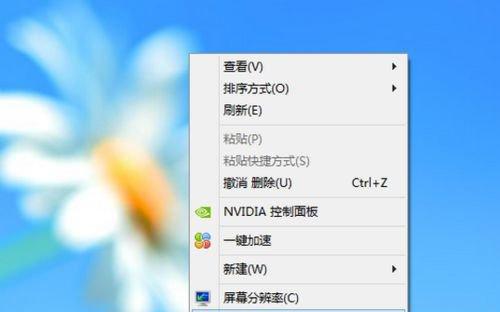
检查图标是否被隐藏
有时候,Win7系统会默认将某些桌面图标隐藏起来。要解决这个问题,首先右键点击桌面,选择“查看”,然后确保“显示桌面图标”选项是选中的。如果没有选中,勾选上它即可。
重新启动资源管理器
有时候资源管理器可能会出现问题,导致桌面图标不显示。重新启动资源管理器是一个常见的解决方法。按下Ctrl+Shift+Esc组合键打开任务管理器,找到“进程”选项卡,然后找到“资源管理器”,右键点击并选择“结束进程”。在任务管理器的“文件”菜单中选择“新建任务”,输入“explorer.exe”,然后点击“确定”。
检查图标布局设置
Win7系统提供了一个桌面图标布局设置选项,有时候这个设置可能会导致图标不显示。要解决这个问题,右键点击桌面,选择“查看”,然后点击“将图标排列到网格中”。这个操作将重新布局桌面上的图标,可能会解决图标不显示的问题。
检查图标文件是否被删除或移动
有时候,桌面图标不显示是因为图标文件被意外删除或移动到其他位置。检查一下桌面上的图标对应的文件是否存在,如果不存在,可以尝试将它们还原到桌面上。
恢复桌面图标默认设置
如果以上方法都没有解决问题,你可以尝试恢复桌面图标的默认设置。在控制面板中,选择“个性化”,然后点击“更改桌面图标”,在弹出的窗口中点击“恢复默认”。这将重置桌面图标的设置,可能会解决问题。
运行系统文件检查工具
Win7系统自带了一个系统文件检查工具,可以帮助我们检查和修复系统文件的错误。按下Win+R组合键打开运行对话框,输入“sfc/scannow”,然后点击“确定”。系统文件检查工具将开始扫描和修复系统文件,这可能需要一段时间。
清理桌面上的图标
有时候桌面上有太多的图标会导致一些图标无法正常显示。尝试清理一下桌面上的图标,只保留必要的图标,可以帮助解决图标不显示的问题。
更新显卡驱动程序
有时候显卡驱动程序过期或损坏可能导致桌面图标不显示。通过更新显卡驱动程序,可以解决这个问题。打开设备管理器,在“显示适配器”中找到你的显卡,右键点击并选择“更新驱动程序”。跟随向导完成更新。
检查病毒或恶意软件
某些病毒或恶意软件可能会干扰系统正常运行,导致桌面图标不显示。运行杀毒软件或安全工具进行全面扫描,清除任何病毒或恶意软件。
创建新的用户帐户
有时候,当前用户帐户出现问题可能导致桌面图标不显示。创建一个新的用户帐户,并尝试在新帐户中查看桌面图标是否显示正常。如果显示正常,可能是当前用户帐户的配置文件损坏,可以尝试修复或切换到新的用户帐户。
检查桌面分辨率设置
如果你的桌面分辨率设置不正确,可能会导致桌面图标不显示。右键点击桌面,选择“屏幕分辨率”,确保分辨率设置正确,与你的显示器兼容。
恢复系统到之前的时间点
如果以上方法都没有解决问题,你可以尝试恢复系统到之前的时间点。打开控制面板,选择“系统和安全”,然后点击“恢复”选项。选择“打开系统还原”,然后按照向导选择一个恢复点并进行恢复。
升级操作系统
如果你的操作系统太老旧,可能不再受到支持,导致各种问题出现。考虑升级到最新的操作系统版本,以获得更好的兼容性和稳定性。
寻求专业帮助
如果你已经尝试了以上所有方法,但问题仍然存在,那么可能是某些更深层次的问题。此时,最好咨询专业的计算机技术支持人员,以获取进一步的帮助和解决方案。
Win7电脑不显示桌面图标是一个常见的问题,但我们可以通过一些简单的解决办法来解决它。在本文中,我们介绍了检查图标是否被隐藏、重新启动资源管理器、检查图标布局设置等方法。如果这些方法都没有解决问题,我们还可以尝试清理桌面、更新显卡驱动程序、运行系统文件检查工具等。最重要的是,如果问题仍然存在,我们应该寻求专业帮助。希望本文能对遇到这个问题的读者有所帮助。
解决Win7电脑不显示桌面图标的方法
在使用Windows7操作系统的过程中,有时会遇到桌面图标不显示的情况,这给我们的使用带来了一定的困扰。为什么会发生这种情况呢?如何解决呢?本文将为您详细介绍Win7电脑不显示桌面图标的原因及解决方法。
检查桌面图标设置
1.检查桌面图标显示选项是否开启
2.检查图标排序方式是否导致图标隐藏
重新启动Windows资源管理器
1.打开任务管理器
2.结束资源管理器进程
3.重新启动资源管理器
修复系统文件错误
1.打开命令提示符
2.运行系统文件检查工具
3.修复系统文件错误
重新创建用户文件夹
1.创建新用户账户
2.复制旧用户文件夹中的数据到新用户文件夹
升级或还原显卡驱动程序
1.进入设备管理器
2.找到显卡并升级或还原驱动程序
删除桌面图标缓存
1.打开文件资源管理器
2.显示隐藏文件和文件夹
3.删除桌面图标缓存文件
运行系统修复工具
1.打开控制面板
2.运行系统修复工具
清理病毒或恶意软件
1.安装并运行安全软件进行全盘扫描
2.清理发现的病毒或恶意软件
恢复系统到之前的状态
1.打开系统还原工具
2.选择恢复点并进行系统还原
修复用户配置文件错误
1.进入注册表编辑器
2.修改用户配置文件路径
禁用“隐藏桌面图标”选项
1.打开注册表编辑器
2.修改注册表项
重建图标缓存数据库
1.打开命令提示符
2.运行命令重建图标缓存数据库
更改桌面图标视图设置
1.右键单击桌面
2.选择视图选项,更改桌面图标视图设置
检查磁盘错误并修复
1.打开命令提示符
2.运行磁盘错误检查工具
联系技术支持
如果以上方法均无效,建议联系技术支持获取进一步的帮助。
通过以上方法,我们可以解决Win7电脑不显示桌面图标的问题。根据具体情况选择相应的方法进行尝试,相信能够找到合适的解决方案。如果问题依然存在,可以尝试联系技术支持,获取进一步的帮助。
版权声明:本文内容由互联网用户自发贡献,该文观点仅代表作者本人。本站仅提供信息存储空间服务,不拥有所有权,不承担相关法律责任。如发现本站有涉嫌抄袭侵权/违法违规的内容, 请发送邮件至 3561739510@qq.com 举报,一经查实,本站将立刻删除。